Remediați: eroare de backup iCloud „ultima copie de rezervă nu a putut fi finalizată”
Am observat că iPhone-ul meu X care rulează iOS 12 s-a opritsusținerea. Este conectat la o sursă de alimentare și are conexiune Wi-Fi. Am încercat să fac o copie de rezervă manuală pe iCloud, dar primesc următorul mesaj după câteva minute: „ultima copie de rezervă nu a putut fi finalizată”. Aveți idei cum să rezolvați acest lucru? Cum aș putea repara iCloud nu pot face backup la iCloud.- Tim
iOS 12 va veni cu un șir de funcții luminoaseși mai multă stabilitate. Cu toate acestea, inevitabil, are și câteva erori de actualizare iOS 12 și alte probleme minore. Utilizatorii, care s-au actualizat la noul iOS 12 beta, au revendicat diferite tipuri de probleme cu iOS 12. Unele persoane s-au confruntat cu pierderi de date după iOS 12, în timp ce puțini utilizatori spun că iOS 12 își consumă în mod dramatic datele celulare. Cu toate acestea, vom vorbi despre o altă problemă comună - eroare iCloud „ultima copie de rezervă nu a putut fi finalizată”.
Problema reală este că iPhone va pornicopie de rezervă a datelor, dar în câteva momente, acestea vor fi oprite fără niciun motiv aparent. În cele din urmă, va afișa un mesaj de eroare de genul "Ultima copie de rezervă nu a putut fi finalizată", "Nu este suficient stocarea. Acest iPhone nu poate fi salvat deoarece nu există un spațiu de stocare iCloud disponibil.", "Backup iCloud a eșuat. A existat o problemă activarea backupului iCloud. " Există mai multe soluții pentru aceste probleme. Cu toate acestea, aici sunt câteva pentru ei, care au funcționat pentru majoritatea utilizatorilor Apple.
Cum să remediați eroarea „ultima copie de rezervă nu a putut fi finalizată
Înainte de a face aceste modalități de remediere, vă rugăm să verificați dacă aveți într-adevăr suficient spațiu de stocare iCloud disponibil pentru dispozitivul dvs. Apoi urmați metodele de mai jos pentru a rezolva problema.
Metoda 1. Deconectați-vă și conectați-vă din nou pe iCloud
În primul rând, presupunem că problema vinede pe iCloud. iCloud rulează pe fundal din prima secundă după ce ați pornit iPhone-ul. Este nevoie de o credință de cont pentru a copia de rezervă automat datele. Deconectarea de iCloud și logarea înapoi ar putea face trucul. Mergi la Setări > icloud > Sign out. După aceea, puteți să vă autentificați din nou pe iCloud.
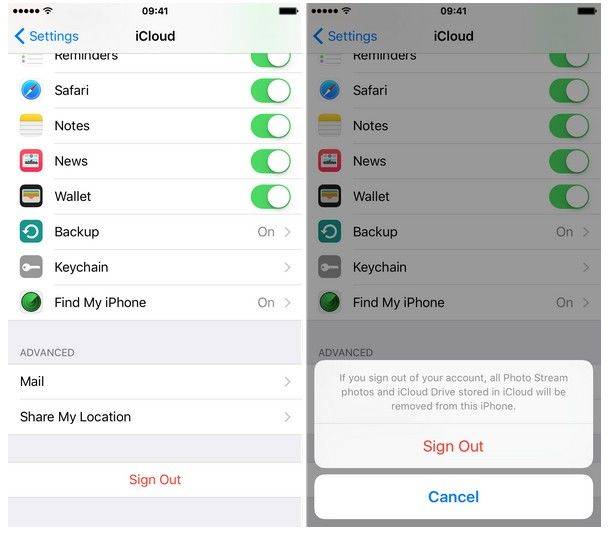
Method2. Resetați setările rețelei
Uneori, conexiunea necorespunzătoare poate duce la eșecul copiei de rezervă la iCloud. Pentru a vă asigura că nu este cazul. Accesați Setări > General> restabili > Resetați setările rețelei. Mai târziu veți introduce parola și confirmați că doriți să resetați aceste setări. Totuși, aceasta va șterge toate rețelele Wi-Fi salvate anterior.
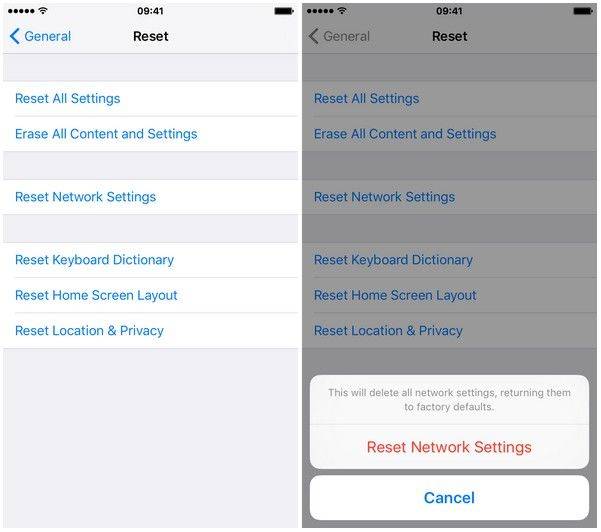
Method3. Ștergeți backup-ul iCloud existent pentru dispozitivul dvs.
Dacă soluțiile menționate anterior nu funcționează,puteți pur și simplu să încercați acest lucru. Această soluție a funcționat foarte mult pentru unii utilizatori, chiar dacă este puțin periculoasă. În general, iCloud nu creează niciun conflict, dar uneori poate fi. De aceea, aceasta poate fi și o soluție Setări>icloud>Depozitare>Gestionați stocarea> alegeți dispozitivul care nu creează copie de rezervă>Ștergeți Backup.

Method4. Restaurați dispozitivul
Dacă nimic altceva nu a funcționat până acum, astaeste ultima soluție. Puteți face acest lucru de pe iPhone sau iTunes pentru PC sau Mac. Înainte de a face acest lucru, nu uitați să faceți backup pentru datele dvs. prețioase. Această operație va curăța toate datele de pe iPhone.
Pe iPhone: Accesați Setări> General> Resetare> Ștergeți tot conținutul și Setările.
Pe iTunes: Conectați iPhone la PC / Mac> Selectați iPhone-ul> Faceți clic pe Restaurare iPhone > Faceți clic pe Restabili pentru a confirma
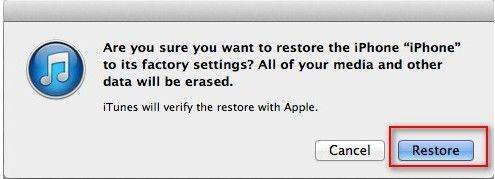
Sfaturi suplimentare: Cum să extrageți fotografii din Backup iCloud
Cu Tenorshare UltData, puteți accesa cu ușurință labackup iCloud și recupera datele pierdute din backupul iCloud. În afară de asta, UltData acceptă, de asemenea, recuperarea datelor pierdute de pe dispozitivele iOS direct și preluarea de pe backup-ul iTunes.
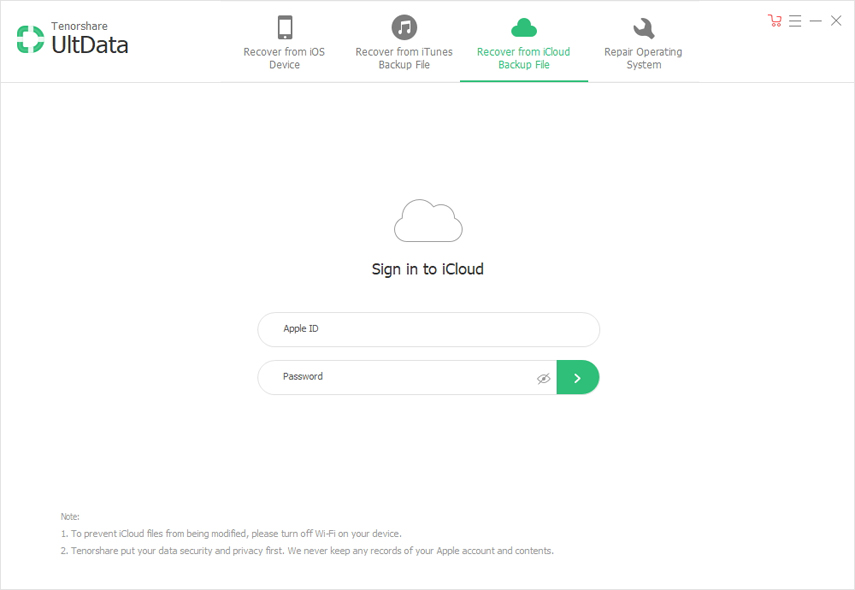
Iată toate soluțiile pentru a remedia iCloudnu pot să apară erorile de rezervă și de rezervă. Dacă aveți întrebări, vă rugăm să lăsați comentariile dvs. în secțiunea de comentarii. Vă vom oferi mai multe soluții pentru dvs. cât putem.


![[Problema rezolvată] Eroarea iTunes 503 Când încercați să accesați Apple Music prin iTunes](/images/itunes-tips/issue-fixed-itunes-error-503-when-trying-to-access-apple-music-via-itunes.jpg)




![[Problemă rezolvată] Eroare 400 de sincronizare a calendarului iCloud](/images/icloud-tips/issue-solved-icloud-calendar-sync-error-400.jpg)

